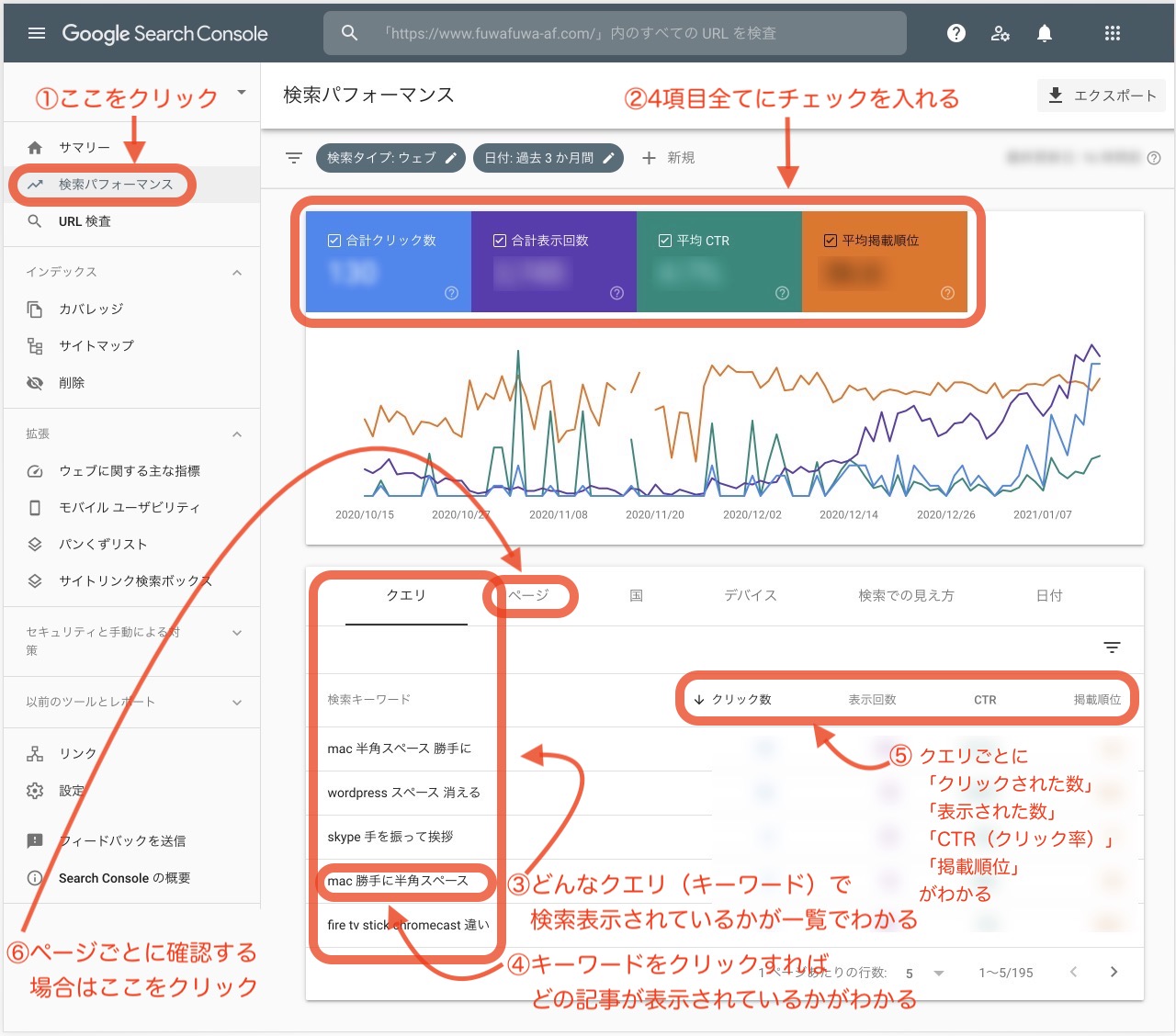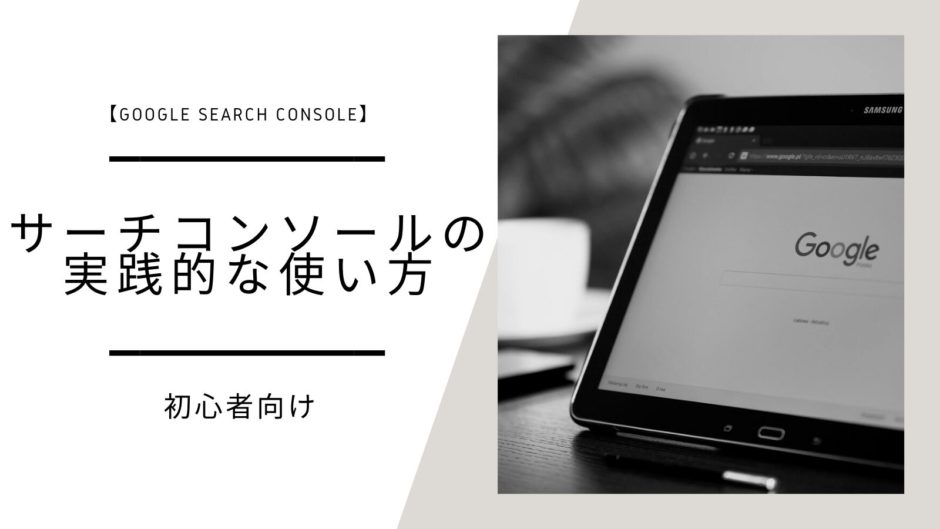
 Googleサーチコンソールでブログの分析をしたいです。
Googleサーチコンソールでブログの分析をしたいです。
でも使い方がよくわからなくてモヤモヤ。
どうやって使えばいいのか、具体的に教えて!
この記事では、サーチコンソールの
- 超簡単で実践的な使い方
- データの読み取り方
- 今後の対策への活かし方
の3点を、超がつく初心者目線でお伝えします。
サーチコンソールの実践的な使い方【サーチコンソールが必要な理由】
あなたのブログは、例えるなら、インターネットの大海原に浮かぶ一つの船みたいなものです。
何もしなければ、その海の上をただ漂流しているだけ。
たまたま目的地に運よく向かってくれるかもしれませんが、それは単なる風まかせの状態です。
そんなミラクル待ちの状態を抜けるためには、きっちりとしたコンパスを持ち、自ら目的地に向かうように舵を切り、自らエンジンを動かす必要があります。
サーチコンソールは、そんなコンパス・地図情報の役割となるようなもの。
これを上手く使うことで、自分のブログの現在地がわかり、テコ入れすべき方向性が読み取れます。
つまりここでいうブログの目的は、検索順位を上昇させる、ということですね。
順位が上昇すれば、それに比例して読者数も増加します。
上級者が日常的に使っているのはもちろんですが、この記事では、初心者向けの超簡単な使い方をご紹介します。
やり方も簡単、画面のとおりに進めるだけでOKです。
では順を追って見ていきましょう!
サーチコンソールの初心者向けの実践的な使い方【基本の図解】
下の画像の①〜⑥の順に解説しますね。
【使い方】①「検索パフォーマンス」をクリック
上の画面はサーチコンソールで最もよく使うメイン画面ですね。
まずは①をクリックすることで基本画面に行きます。
【使い方】② 4つの項目にチェックを入れる
画像にある②のメニューに注目。
「合計クリック数」「合計表示回数」「平均CTR」「平均掲載順位」の全てにチェックを入れます。
これによって⑤の箇所が表示されることになります。
【使い方】③〜⑥でクエリ(検索キーワード)や掲載順位を確認する
画面の③〜⑥、ここからが分析に必要なデータ。
もう一度、同じ画像を出しておきます。
③に表示されているクエリは、
【あなたの記事が検索エンジンで表示された実績です】
ここに表示されているキーワードで、世の中のユーザーは検索していることを示しています。
④をクリックすれば、
【あなたのブログの、どの記事が表示されているのかが個別にわかります】
「え!」「この記事、こんなキーワードで表示されてるの?!」といったこともあります。
⑤のデータは最重要データ。
【検索エンジン上での成績表のようなものです】
「掲載順位」を基点にして、「表示回数」や「クリック数」を関連付けて見ていきます。
⑥のアクションで、
【⑤のデータを、記事ごとに表示させることができます】
「キーワードごとに分析」と「記事ごとに分析」と、2方向からの分析で使用します。
以上を踏まえて具体例で見ていきましょう
サーチコンソールの初心者向けの実践的な使い方【データの読み取り方】
さて、上記の⑥まで進んだあと、次のような結果が出たとします。
これを分析すると、次のように読み取れます。
データの読み取り方【Aの記事】
Aの記事は、平均掲載順位は10.7位。上位表示とは言えません。
しかし、クリック率(CTR)が10.6%と高い結果になっています。
CTRが10%を超えるのは普通なら3位表示くらいまで
従って、Aの記事は、
【上位表示ではないけどクリック率が高い記事】
と読み取れます。
その主な理由は、
ユーザーの目を引く記事タイトルになっているから、
といった感じの予想ができますね。
データの読み取り方【Bの記事】
もう一度同じ画面で、今度はBの記事を見てみましょう。
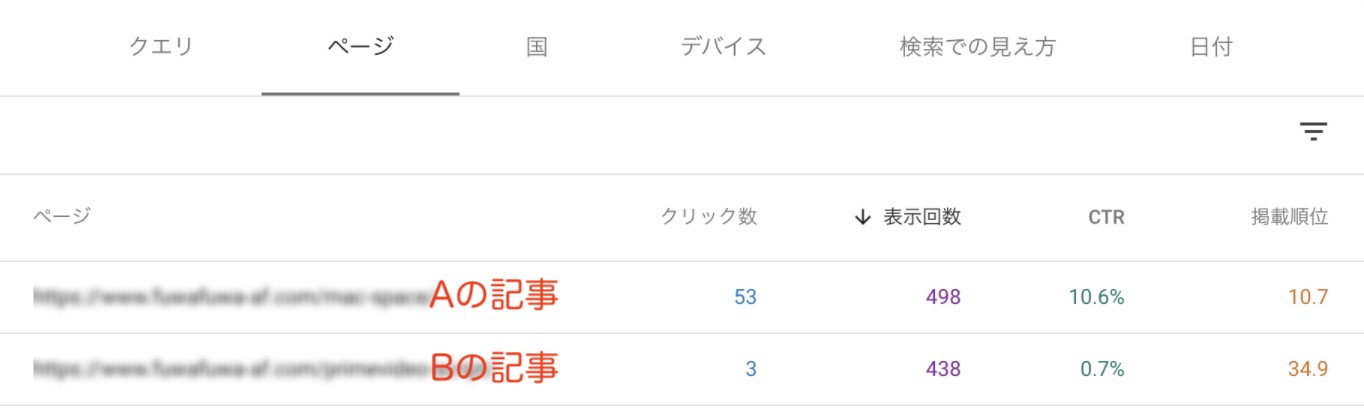
Bの記事の「表示回数」は、Aの記事と遜色なし。
しかし、掲載順位が34.9位というのは低いですね。
この場合は、表示回数が多く、検索表示自体はされているので、記事の書き方は問題無しです。
にもかかわらず、掲載順位が低いので、キーワードの設定がズレているのが課題であると推測できます。
「表示回数」とは
⬇︎
ユーザーが検索をしたときに、あなたの記事が検索結果として検索エンジンに出た回数です。それがトップ表示であろうと、10ページ目の表示であろうと、表示されればこの数値がカウントされます。
データを分析したら、次は対策
サーチコンソールの初心者向けの実践的な使い方【対策のやり方】
具体的な対策方法は次のとおり。
もう一度同じ画像。
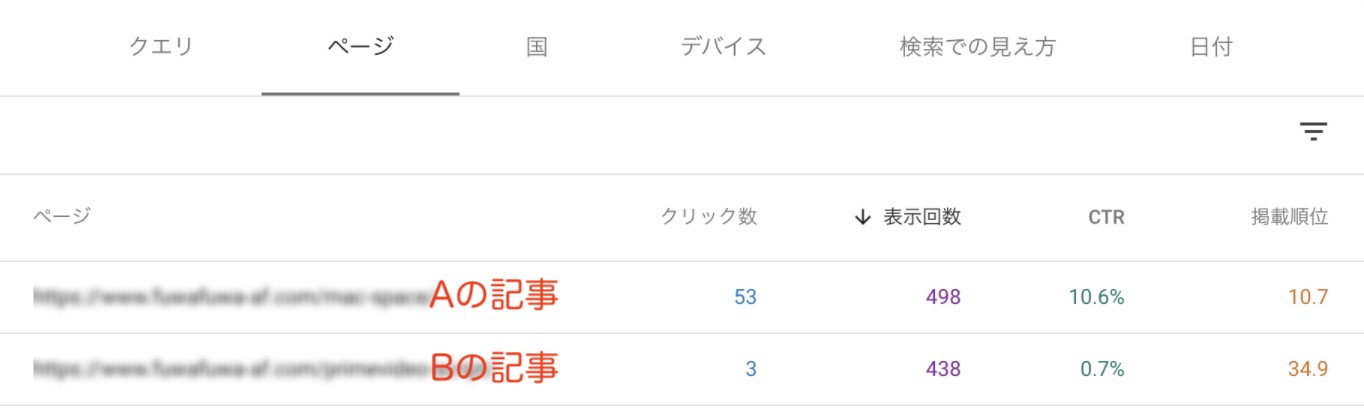
対策方法【Aの記事】
Aの記事の状況は、
【上位表示ではないけどクリック率が高い記事】
でした。
この場合、この記事の「平均掲載順位」の推移をグラフ表示させて確認してみます。
表示のさせ方はこんな感じ
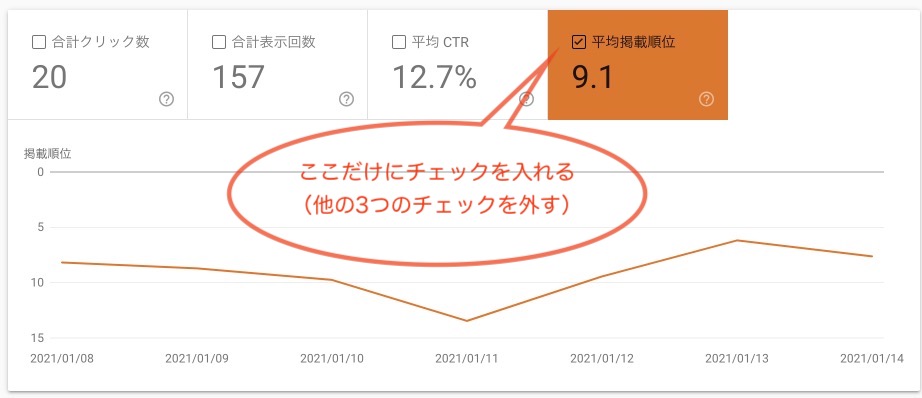
■平均掲載順位が上昇傾向のグラフになっている場合
平均掲載順位が上昇傾向にある場合は、このまま何もしなくてOK。
実際のサイト訪問者が、記事の内容にも満足しているとGoogleが判断している裏付けです。
具体的には、
- サイト訪問者の滞在時間が長かったり、
- 訪問者があなたの記事を読んだあとはそれ以上再検索をしなかったり、
といった感じです。
Googleはそんなとこまで把握できています
■平均掲載順位が下降気味の場合
下降傾向にある場合は、せっかく高いクリック率を持つ記事なので、できれば順位を維持したいところ。
そのため、記事の品質を上げて、内容をリライトする価値がある記事として位置付けましょう。
具体的には、
- キーワードの精度をより高める(次の章を参照)
- 他の上位表示のライバルサイトを見て参考にする
などで、内容を一層充実させます。
他のサイトの何を参考にすればいい?
⬇︎
- 見出しの作り方、
- キーワードの使い方、
- 関連用語の使い方、
- 図や装飾の使い方、
- 全体の段落構成、
- 内部リンク・外部リンクの貼り方、
などが、Googleの評価につながりやすい項目。
この辺りを参考にしましょう。
対策方法【Bの記事】
Bの記事については、適切なキーワード設定になっていないことが一つの原因と考えられます。
その状況の探り方が下の画像。
まずは「Bの記事」をクリックします。
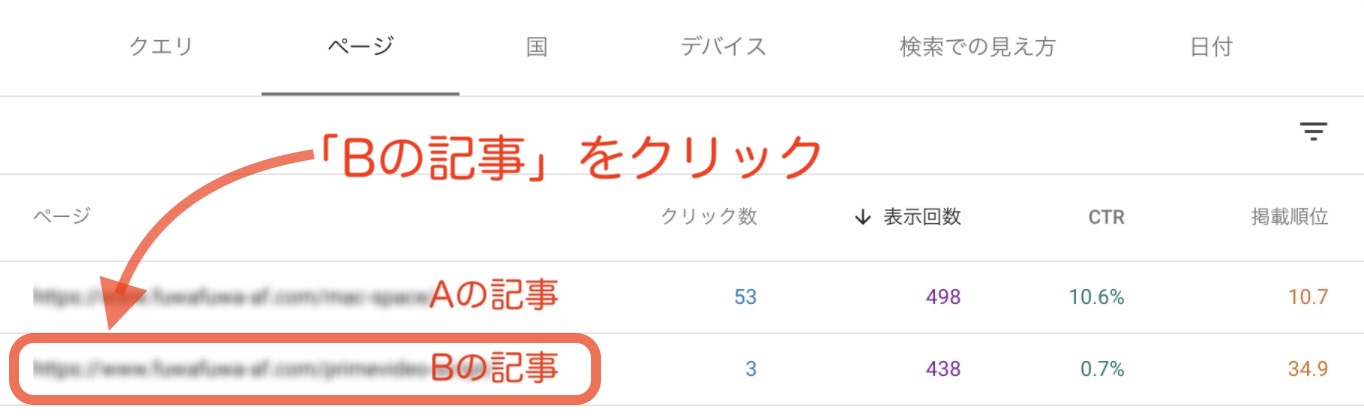
すると「Bの記事」単独のデータ画面になります。
そのBの単独画面で「クエリ」をクリックします。
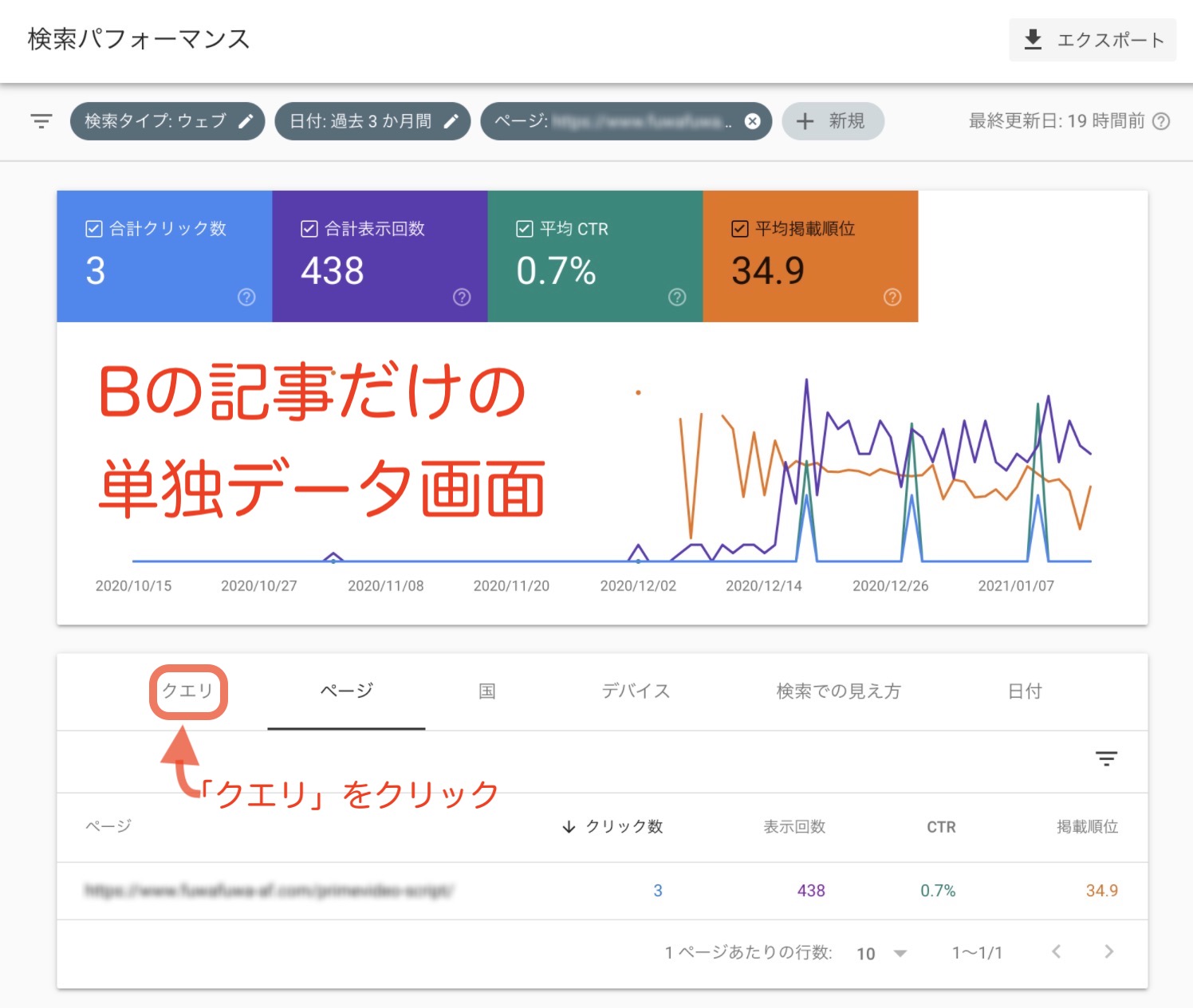
出てくるのが次の画面。
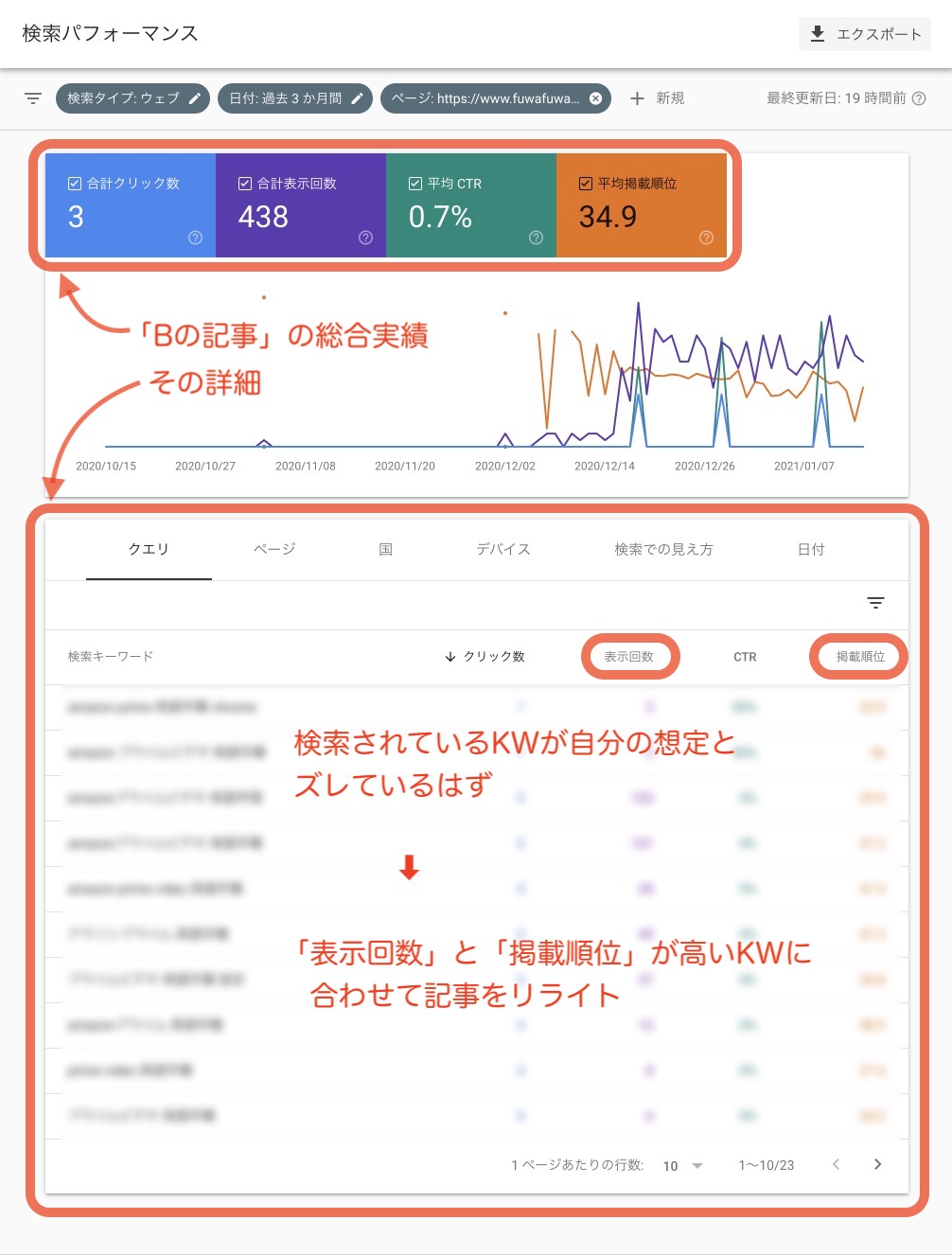
このデータを見ることで、Bの記事がどんなキーワードで検索表示されているのかがわかります。
表の中の「検索キーワード」の項目を見ます
Bの記事のように実績がパッとしない記事の場合、大体が、自分が狙っていたキーワードとは違ったキーワードで検索表示されていることが多いはずです。
記事内容がズレている、とも言い換えられます
そのため、掲載順位が低く、クリックもされにくい、という悪循環になるわけですね。
とすると、対策は次の通り。
■実際に検索表示されているキーワードの傾向に合わせて、記事をリライトする
実際に検索表示されているキーワードのデータを、
「表示回数」と
「掲載順位」
を多い順に並べ替えて、そこで上位表示されているキーワードにターゲットを修正し、記事をリライトしてみましょう。
もう一度同じ画像
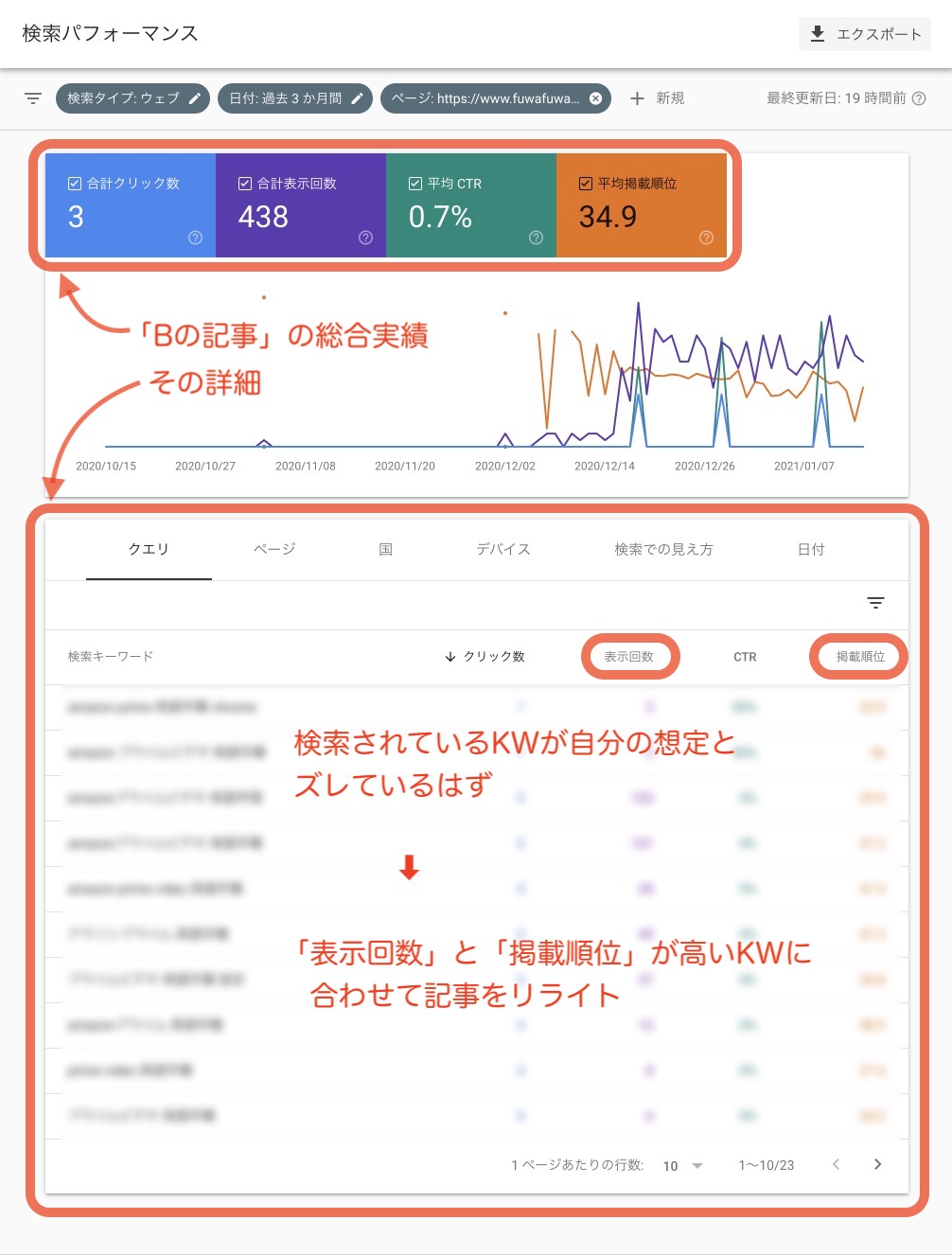
真ん中あたりの右にある「表示回数」と「掲載順位」をクリックすれば、並び替え表示ができます。
- 「検索キーワード」
- 「表示回数」
- 「掲載順位」
の3つを掛け合わせて、どのキーワードに狙いを定め直すか、じっくりと考えましょう。
「キーワードを適切に設定できること」、これが最重要ポイント!
ここがサーチコンソールを使う最終目的。
是非、実際にやってみて、経験値をあげてください!
サーチコンソールの実践的な使い方【まとめ】
以上のデータ読み取りと対策を繰り返しているうちに、読まれやすい記事の運用方法が徐々に肌感としてわかってきます。
そして最後に注意点を2つほど。
検索エンジンへの反映はマチマチ
例えば記事をリライトした後、検索順位に変動が見られるのは1週間後くらいだったりします。
Googleの公式サイトでもそのように記載されています。
かと思えば、1日で順位がガラッと変わる時もあったりします。
その辺りは何とも言えない動きをするのが厄介。
ですが、そういうものだと言う心構えで順位変動を追跡調査しましょう。
リライトしたらインデックス登録をリクエスト
リライトした後は、サーチコンソールを使って、必ずインデックス登録のリクエストをしておきましょう。
これをしないと、検索表示そのものがされなくなってしまうこともあるので重要です。
インデックス登録のことがよくわからない人はこちらの記事をどうぞ。
やり方は簡単、知識ゼロでもできます。

[rtoc_mokuji title=”Contentsのまとめ” title_display=”left” heading=”h3″ list_h2_type=”round” list_h3_type=”round” display=”close” frame_design=”frame4″ animation=”slide”]